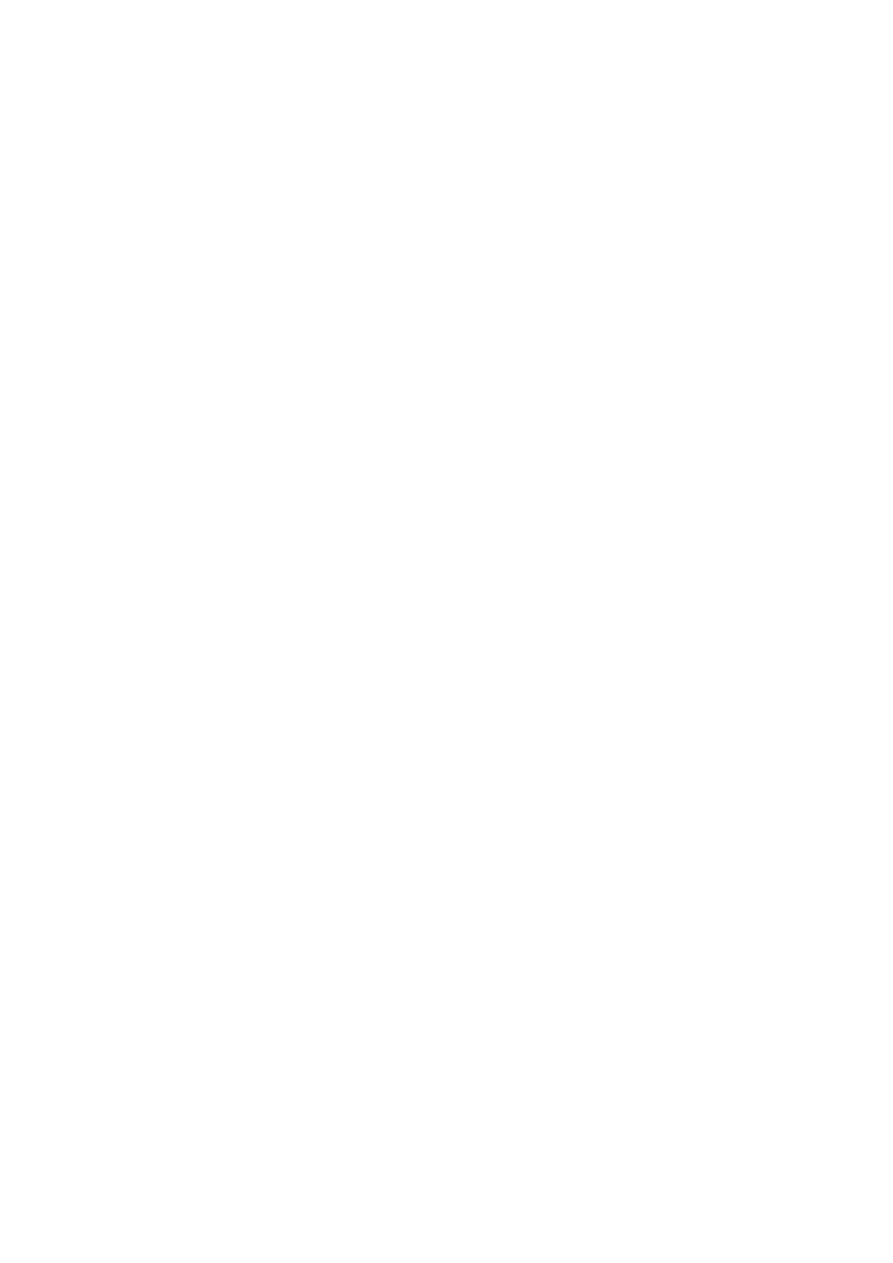
Formatowanie
Samo przydzielenie logicznie odrębnych obszarów na dysku poszczególnym partycjom nie wystarcza,
aby dysk taki był „widziany” przez system operacyjny. Konieczne jest jeszcze wykonanie operacji
formatowania każdej utworzonej partycji.
Formatowanie wykonujemy za pomocą polecenia „format”. Formatowanie wykonywane przez program
„format” (bądź przez jego windowsowy odpowiednik) jest formatowaniem logicznym. W odróżnieniu od
formatowania fizycznego, na dysk nie są nanoszone żadne ścieżki ani sektory, gdyż te już się tam
znajdują po formatowaniu fizycznym. Każdy współczesny dysk EIDE jest formatowany fizycznie jeszcze
u producenta i zazwyczaj nie ma potrzeby, a nawet nie wolno ponawiać tego działania.
W starszych komputerach program umożliwiający fizyczne sformatowanie dysku twardego znajdował
się w BIOS-ie komputera, ale w najnowszych BIOS-ach w programie Setup nie ma już opcji
pozwalającej wykonać takie działanie. Jest to zresztą jak najbardziej słuszne. Formatowanie fizyczne
dysku EIDE może go bezpowrotnie uszkodzić i w przypadku każdego użytkownika peceta jest to
działanie absolutnie niewskazane! Gdy używamy systemu Windows 95 lub 98, używamy opcji
„Formatuj” wyświetlanej w menu kontekstowym każdego dysku twardego (a właściwe każdej
partycji/dysku logicznego) w oknie „Mój Komputer”. Formatowanie w Windows przebiega znacznie
szybciej niż w przypadku zastosowania dosowego polecenia „format”.
Ukryte funkcje fdisk i format
Opis nie udokumentowanych funkcji narzędzi dyskowych: fdisk i format. Programy te, będące zarazem
poleceniami linii komend MS-DOS, może nie są najczęściej używane, ale należą do istotnych narzędzi
umożliwiających nam skonfigurowanie dysku twardego i przygotowanie go do przechowywania
oprogramowania. Narzędzia dyskowe nie należą do „bezpiecznych”, dlatego zanim rozpocznie, się
pracę z nimi warto zachować na odrębnym nośniku przynajmniej ważne dokumenty i/lub programy. Na
początek program ustawiający bądź modyfikujący układ partycji na dysku/dyskach twardych – fdisk.
Fdisk
Udokumentowanych przełączników polecenia fdisk jest mało, jednak możliwości jest
znacznie więcej
Program dzielący dysk na partycje możemy wywołać wpisując po prostu w linii poleceń komendę
„fdisk”". Wywoła to najbardziej znany chyba interfejs tego narzędzia. Badanie funkcji, jakie możemy
realizować w tym programie, zacznę od analizy przełączników
polecenia „fdisk”. Każda komenda w DOS-ie (a więc także w Windows) może mieć jakieś parametry
wywołania – inaczej: argumenty zwane też przełącznikami lub opcjami. Aby poznać listę dostępnych
dla danego polecenia przełączników, wystarczy w linii poleceń DOS wywołać to polecenie z opcją "/?".
W przypadku programu fdisk otrzymamy tym sposobem informacje o dwóch dodatkowych
parametrach: /STATUS oraz /X. O ile pierwszy z parametrów nie wymaga komentarza, to wyjaśnienie
towarzyszące drugiemu z nich może się wydać nieco enigmatyczne. Chodzi mianowicie o ignorowanie
obsługi partycji LBA. Innymi słowy: fdisk uruchomiony z tą opcją nie utworzy na dysku partycji LBA.
Powyższe dwie opcje to jedynie garstka możliwości, jakimi dysponuje fdisk. A oto znacznie bogatszy
zestaw opcji tego programu:
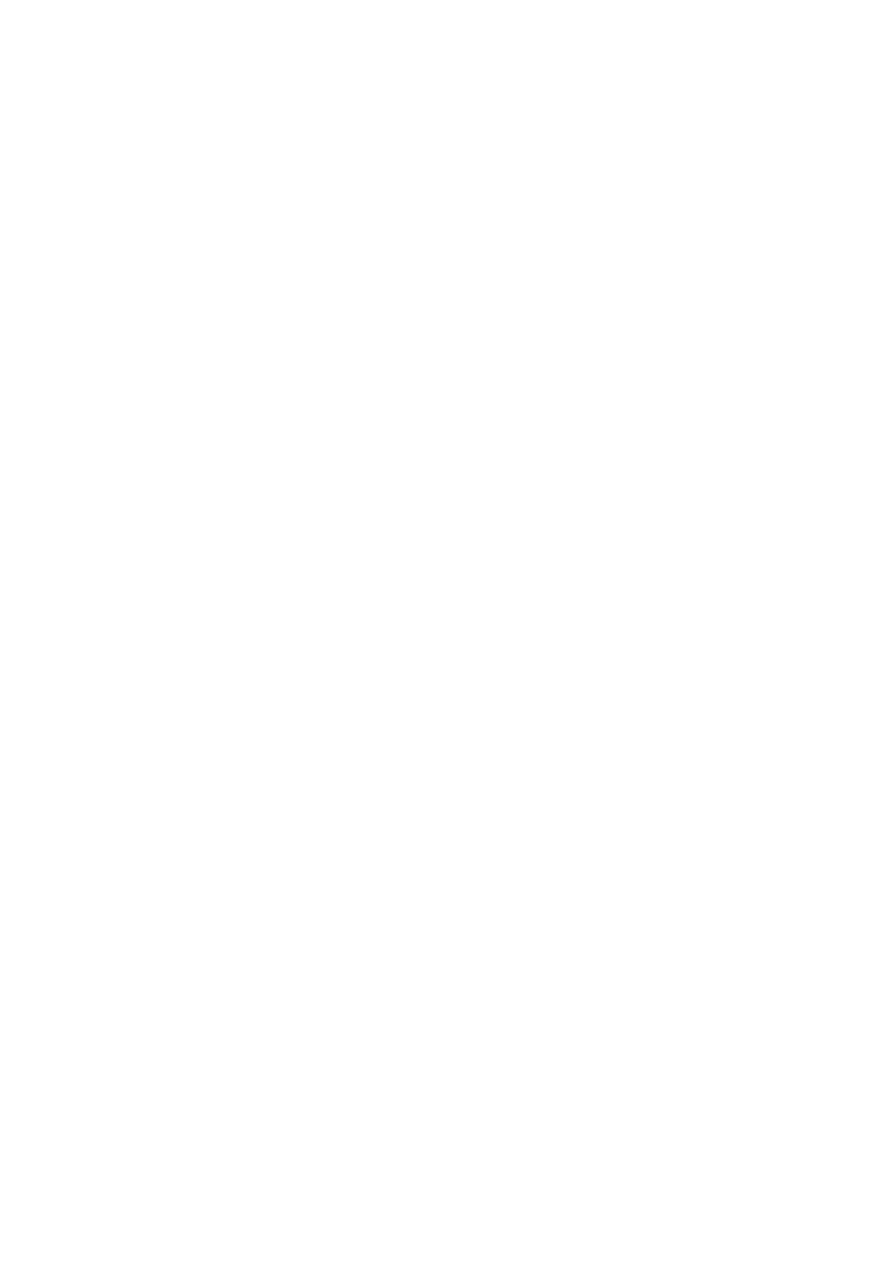
/mbr
Ta opcja powoduje ponowne zapisanie zawartości obszaru startowego pierwszego dysku twardego o
nazwie Master Boot Record (MBR) nową zawartością (więcej informacji o MBR w ramce „Co to jest
MBR?”). Opcja ta może być przydatna np. w przypadku, gdy istnieje prawdopodobieństwo, że we
wspomnianym obszarze zagnieździł się wirus lub istniejące dane zostały uszkodzone z innych
przyczyn. Wywołanie tej opcji nie powoduje usunięcia partycji i nie usuwa żadnych istotnych danych z
dysku. Trzeba jednak pamiętać o tym, że w przypadku, gdy na komputerze mamy zainstalowane dwa
lub więcej systemów operacyjnych (np. Windows 98 i Linuks), których uruchamianie odbywa się za
pomocą odpowiedniego programu, tzw. Boot Managera, to wykonanie instrukcji: fdisk/mbr spowoduje
usunięcie Boot Managera i tym samym niemożność uruchomienia innego niż DOS/Windows 95 i 98
systemu operacyjnego. Z drugiej strony jest to najszybszy sposób zlikwidowania możliwości
wybiórczego uruchamiania systemu.
/cmbr
Opcja bardzo podobna do powyższej, z tą różnicą, że w tym przypadku istnieje możliwość
zdefiniowania dysku, na którym ma być wstawiony lub nadpisany MBR. Wywołanie fdiska z tą funkcją
ma następującą składnię:
* fdisk /cmbr <dysk>
Tu uwaga. W miejsce sekwencji <dysk> wstawiamy NUMER dysku, a nie jego oznaczenie literowe.
Numer oznacza fizyczną kolejność podłączenia dysku w komputerze. Przykładowo - dysk podłączony
do pierwszego kanału interfejsu EIDE jako urządzenie master ma numer 1, kolejny dysk na tym samym
kanale, ale jako urządzenie slave – ma numer 2 itd.
/pri
Dzięki tej opcji mamy możliwość utworzenia partycji podstawowej (primary partition) bez potrzeby
ładowania interfejsu programu. Partycja zakładana jest bezpośrednio z linii poleceń. Utworzona w ten
sposób partycja jest automatycznie
ustawiana jako aktywna. Składnia polecenia z tą opcją jest
następująca:
fdisk /pri:<rozmiar> <dysk>
gdzie:
<dysk> oznacza numer dysku (wyjaśnienie wyżej), <rozmiar> pozwala na zdefiniowanie, ile miejsca
chcemy przeznaczyć na tworzoną partycję. Jeżeli przypadkowo zdarzy się, że podamy rozmiar
większy niż ten, jakim dysponuje cały dysk, automatycznie na potrzeby partycji przeznaczona zostanie
cała powierzchnia "twardziela". W zależności od tego, jaki podamy rozmiar, partycja zostanie
utworzona z wykorzystaniem systemu plików FAT lub FAT32. Ten pierwszy dotyczy partycji mniejszej
niż 512 MB.
/prio
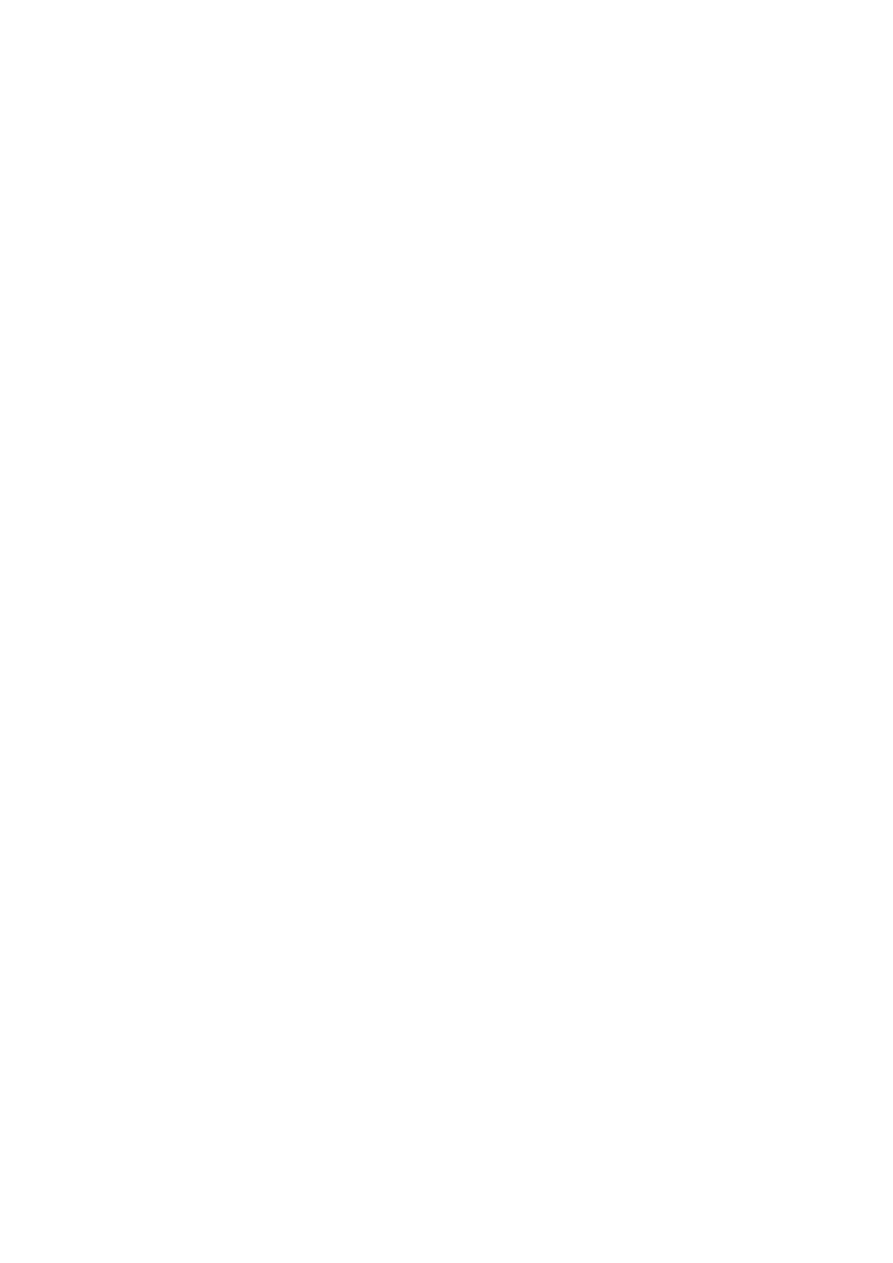
W zasadzie wykonuje to samo co /pri, ale dodano jedną dyskusyjną właściwość. Mianowicie partycja o
rozmiarze większym niż 512 MB będzie bazować na systemie plików FAT. Składnia taka sama jak dla
opcji /pri.
/ext
Pozwala na utworzenie bezpośrednio z linii poleceń partycji rozszerzonej na dysku. Składnia jest
następująca:
fdisk /ext:<rozmiar> <dysk>
<rozmiar> oznacza oczywiście przestrzeń, jaką przeznaczamy na partycję (jeżeli podamy więcej niż to
jest fizycznie możliwe, partycji zostanie przypisane całe wolne miejsce),
<dysk> – numer dysku.
Należy pamiętać, że partycja rozszerzona nie może być bezpośrednio wykorzystywana przez system.
Aby móc dysponować obszarem na nią przeznaczonym jako kolejnym dyskiem (oznaczonym literą) z
poziomu Windows musimy utworzyć na niej dyski logic
/log
Tworzy logiczny dysk na utworzonej poprzednio partycji rozszerzonej. Opcja ta nie może być
wykorzystana samodzielnie i musi występować razem z poprzednio przedstawioną opcją /ext. W takim
przypadku składnia przedstawia się następująco:
fdisk /ext:<rozmiar> <dysk>
/log:<rozmiar>
Pamiętać należy o tym, by w tym przypadku rozmiar nie przekraczał maksymalnej, dostępnej, wolnej
przestrzeni na dysku, i aby <rozmiar> był identyczny w obu wystąpieniach.
/logo
Działa praktycznie identycznie jak /log. Jedyną różnicą jest możliwość utworzenia dysku logicznego
FAT o rozmiarze większym niż 512 MB.
/fprmt
Opcja ta wywołuje program fdisk bez wyświetlania ekranu z zapytaniem o obsługę dużych dysków
(czyli uwzględniania systemu FAT32 dla partycji/dysków większych niż 512 MB). Zamiast tego
użytkownik jest pytany o system plików za każdym razem, kiedy tworzy partycję.
Opcja ta ma jedną dodatkową zaletę: umożliwia utworzenie partycji/dysku FAT32 o pojemności
mniejszej niż 512 MB. Składnia wygląda tak: fdisk /fprmt
/actok
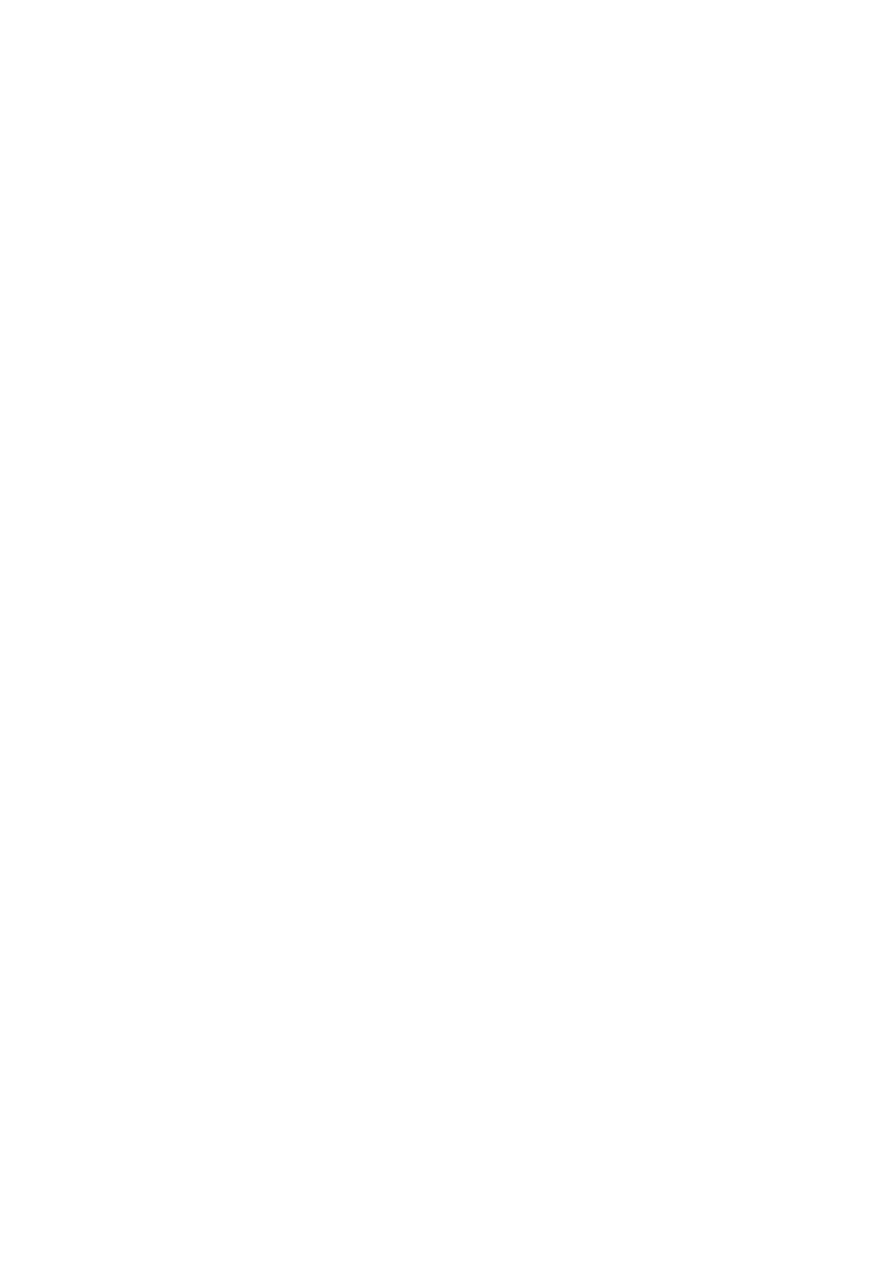
Pozornie wywołanie programu fdisk z tą opcją nie różni się od wywołania bez jakiejkolwiek opcji.
Jednak w tym przypadku nie jest sprawdzana integralność struktury dysku (disk integrity) podczas
tworzenia partycji/dysku logicznego. Dzięki temu cały proces odbywa się nieco szybciej. Składnia:
fdisk /actok
Format
Polecenie format domyślnie zawiera sporą listę opcji, jednak kilka dodatkowych może, przy
zachowaniu ostrożności, przyspieszyć pracę
Zazwyczaj kolejną czynnością po założeniu partycji i ewentualnym zdefiniowaniu dysków logicznych
jest ich formatowanie. Najczęściej wykorzystywanym programem jest także aplikacja wywoływana z
linii poleceń DOS – format. I tym razem mamy do dyspozycji kilka nie udokumentowanych
przełączników.
/autotest
Opcja wprost idealna do formatowania dyskietek. Jej wywołanie powoduje natychmiastowe
sprawdzenie aktualnego formatu nośnika i ponowne jego sformatowanie. Zaletą tej opcji jest to, że
program format nie wyświetla żądania włożenia dyskietki, ponadto nie pojawia się żądanie
potwierdzenia operacji formatowania, nie ma monitu o podanie etykiety formatowanego dysku. W
praktyce użytkownik ogranicza się do wprowadzenia polecenia z opcją, a cała reszta odbywa się
automatycznie. Składnia:
format <dysk:> /autotest
gdzie <dysk:> oznacza tym razem literę danego dysku (np. A: dla dyskietki).
/backup
Opcja bardzo podobna w działaniu do powyższej, z tą różnicą, że w tym przypadku program format
żąda wpisania etykiety
sformatowanego nośnika oraz wyświetla podsumowanie działania. Składnia:
format <dysk:> /backup
/u
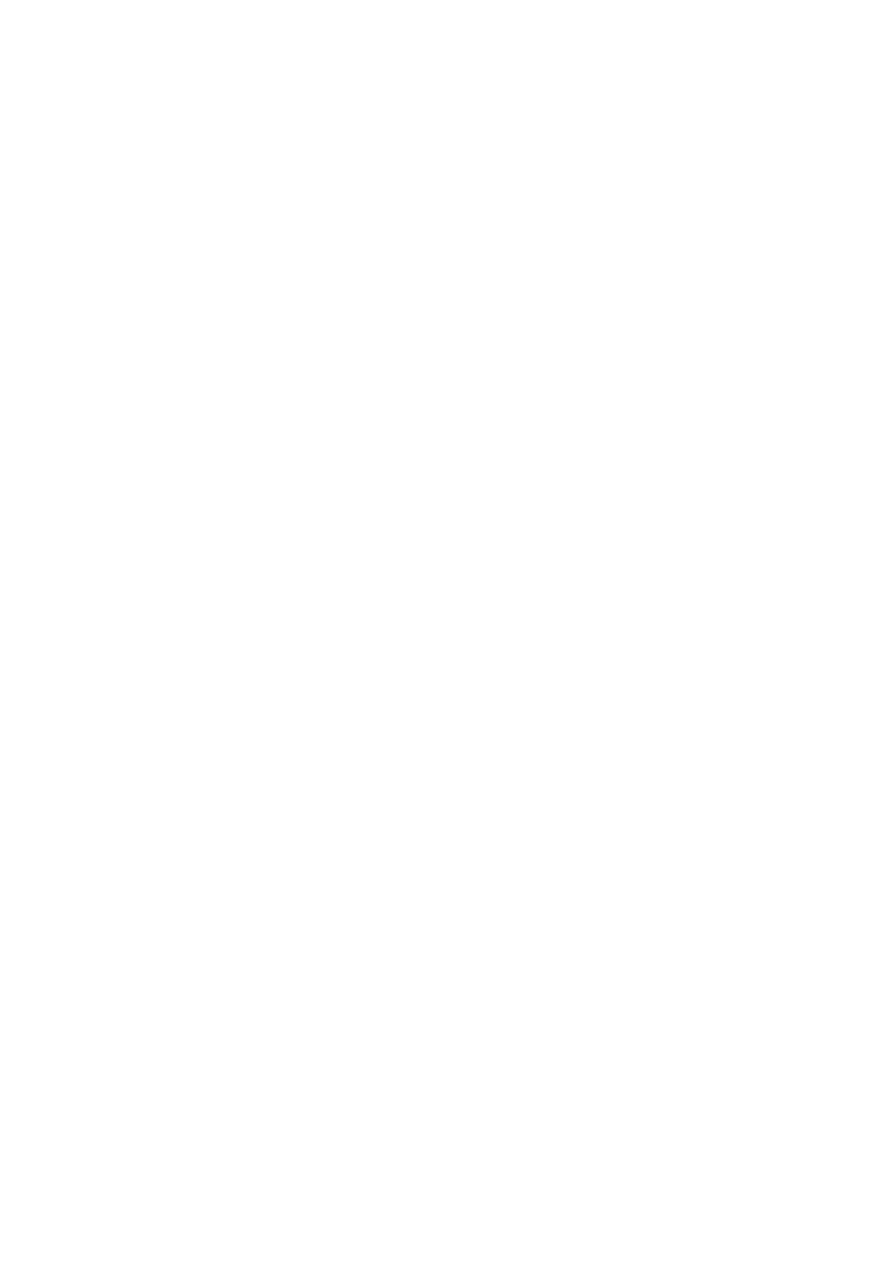
Bardzo niebezpieczna opcja, ale też zalecana, gdy chcemy zamazać wszelkie ślady po naszych
działaniach. Standardowo nawet gdy sformatujemy jakikolwiek nośnik, wciąż mamy możliwość
odzyskania danych, gdyż polecenie format nie zamazuje fizycznie wszystkich obszarów dysku, a
jedynie wprowadza informację niezbędną do tego, by system interpretował dysk jako pusty.
Zastosowanie opcji /u powoduje, że operacji formatowania towarzyszy zniszczenie wszelkich danych
na formatowanym nośniku przez zapisanie każdego bajtu wartością „F6” (szesnastkowo). Składnia:
format <dysk:> /u
/Z:n
Opcja dla dysków używających systemu plików FAT32. Składnia polecenia z tą opcją jest następująca:
format <dysk:> /Z:n
gdzie <dysk:> oznacza literę formatowanego dysku, natomiast n określa liczbę sektorów (każdy po
512 bajtów) w pojedynczym klastrze (najmniejszej jednostce logicznej dysku w systemach FAT i
FAT32).
Dla przykładu:
n=1 tworzy na formatowanym nośniku klastry 512-bajtowe,
n=2 - 1024-bajtowe (1 kB) itd.
Należy pamiętać, że choć mniejszy klaster dysku oznacza mniejsze straty pojemności przy
przechowywaniu dużej liczby plików, to zmiana domyślnej wielkości klastra dla systemu FAT32 (4 kB)
może spowodować nieprawidłowe działanie programów antywirusowych lub innych narzędzi
dyskowych.
Wyszukiwarka
Podobne podstrony:
Wybór wielkości miniatur na pasku zadań w Windows 7
Skróty do dysków i napędów na pasku zadań Windows 7
Podział dysku twardego na partycje i dyski logiczne(1)
Partycypacja społeczna i polityczna na poziomie lokalnym
ćwiczenia na jachcie plany zajęć, Szkolenie żeglarskie, szkolenie żeglarskie, ćwiczenia komendy na j
Utworzenie OBRAZU partycji-dysku C, INFORMATYKA, INSTRUKCJA NORTON GHOST
Praca Magisterska - Pozyskiwanie Środków Unijnych Na Finansowanie Zadań Gmin, PRACA MAGISTERSKA INŻY
Praca Magisterska - Pozyskiwanie Środków Unijnych Na Finansowanie Zadań Gmin, PRACA MAGISTERSKA INŻY
Praca Magisterska - Pozyskiwanie Środków Unijnych Na Finansowanie Zadań Gmin, do pracy, obrona WPR
badania operacyjne, Kamil Wietrzyński, Laboratorium polegało na rowiązaniu 2 zadań dwoma poznanymi m
komendy, Szkolenie żeglarskie, szkolenie żeglarskie, ćwiczenia komendy na jachcie dla prowadzącego
Bezposrednie formy partycypacji pracowniczej Polska na tle starych krajow Unii Europejskiej e 0e5f
Pokazywanie nazw argumentów funkcji na pasku formuły
Jak pominąć sprawdzanie dysku Komenda CHKDSK
Komendy na łodziach marynarki wojennej 1945
Pratchett Terry Świat Dysku 21 Na glinianych nogach
Jak pominąć sprawdzanie dysku Komenda CHKDSK
16 komendy na strzelaniu
więcej podobnych podstron